电脑开机黑屏,无法进系统,提示0xc000014c怎么办?
朋友说,她的电脑在突然断电后,再开机就会黑屏,出现0xc000014c的提示后,就不能正常进系统了。
她还说,她已经尝试过一开机就按F8,然后选择“最近一次的正确配置(高级)”,也还是无法正常进系统。
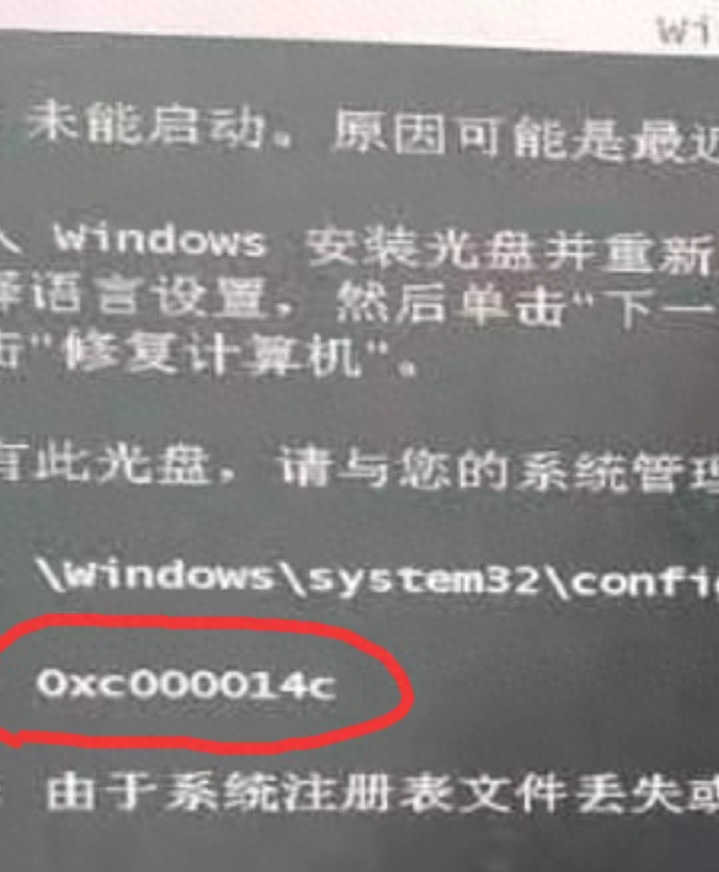
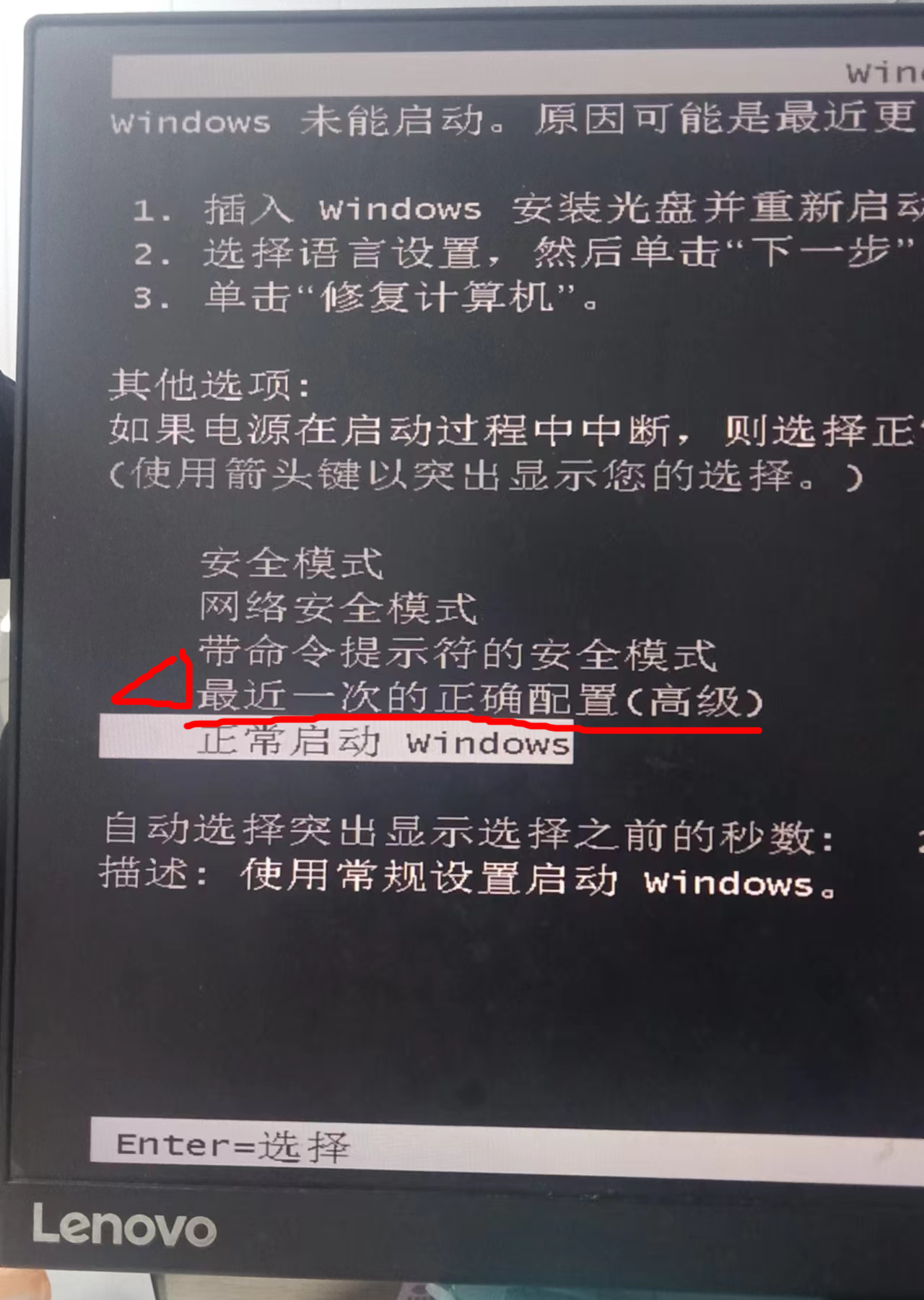
看来,我得必须亲自去上门去给她修电脑了。维修的详细步骤如下:
第一步:提前准备好一个U盘启动盘,比如U启动,或者系统总裁U盘启动盘,插入电脑上的任意一个USB口上,然后开机或者是重新启动电脑。
如果没有PE启动盘的话,可以准备一个空白U盘,因为制作PE启动盘时,会格式化U盘,清空U盘上的所有内容。然后在官网下载“U启动”或是“系统总裁”PE启动盘制作工具。
U启动的文件较小,系统总裁文件较大,请根据实际情况,下载任意一个都行。
把下载好的PE启动盘制作工具解压后,再把空白U盘插到电脑上的任意一个USB插口,再双击“U启动”或“系统总裁”里面的PE启动盘制作工具,就可以全自动把U盘启动盘做好了。
然后再插到无法正常启动的电脑USB口上,启动U盘启动盘上的PE系统,就可以利用PE系统里面的修复工具,修复无法正常启动的电脑系统了。
第二步:如果是联想电脑,一开机,就不停地点按F12,如果有Fn要同时按住Fn和F12,就会出现选择启动盘的界面。这时我们只要按键盘上的上下箭头,选择U盘,然后打回车,即可从U盘启动电脑。
如果是其他品牌的电脑,就可以从F9到F12乱按一气了,直到出现选择U盘启动的界面为止。
联想电脑,一开机就同时按住Fn 和F12,就会出现选择启动盘的界面
用上下箭头,选择U盘,然后打回车,从U盘启动电脑
第三步:用上下箭头,选择第一行或第二行,进入U盘上的PE系统,我先是选的第一行,但不能正常进入PE系统,我只好重新启动电脑,选择的第二行,就可以正常进入U盘上的PE 系统了。
第四步:进入PE系统后,用鼠标左键,依次点击屏幕左下角的开始,程序,系统维护,系统启动引导修复,然后打回车确认。
如果鼠标失灵不能用,就用键盘上的箭头逐一选择,然后打回车。
第五步:用鼠标左键点一下C:,或者是直接敲击一下键盘上的字母C,
第六步:用鼠标左键,点击一下“开始修复”这几个字,或者是直接按一下键盘上的阿拉伯数字“1”,就可以开始全自动修复系统启动项了。
第七步:程序准备中,请稍候。
第八步:大约一分钟过后,系统提示修好了,点确定即可。
电脑重新启动后,就可以正常进系统了。








